Создание нового зарегистрированного сервера (среда SQL Server Management Studio)
В этой статье описывается, как сохранить сведения о подключении для серверов, к которым часто выполняется обращение, путем регистрации сервера в компоненте «Зарегистрированные серверы» среды SQL Server Management Studio в SQL Server. Сервер может быть зарегистрирован в обозревателе объектов до или во время подключения. Для регистрации экземпляра сервера на локальном компьютере существует специальный пункт меню.
Существует два вида зарегистрированных серверов.
Группы локальных серверов
Группы локальных серверов можно использовать для простого подключения к серверам, которыми пользователь часто управляет. И локальные, и нелокальные серверы регистрируются в группах локальных серверов. Группы локальных серверов уникальны для каждого пользователя. Сведения о том, как обмениваться сведениями о зарегистрированном сервере, см. в разделах Экспорт сведений компонента «Зарегистрированные серверы» (среда SQL Server Management Studio) и Импорт сведений компонента «Зарегистрированные серверы» (среда SQL Server Management Studio).
Рекомендуется использовать проверку подлинности Windows.
Центральные серверы управления
Центральные серверы управления сохраняют регистрации серверов на центральном сервере управления, а не в файловой системе. Центральные серверы управления и подчиненные зарегистрированные серверы могут быть зарегистрированы только с помощью проверки подлинности Windows. После регистрации центральных серверов управления связанные с ним зарегистрированные серверы будут отображены автоматически. Дополнительные сведения о центральных серверах управления в разделе Администрирование нескольких серверов с помощью центральных серверов управления. Версии SQL Server ранее SQL Server 2008 нельзя назначить в качестве сервера централизованного управления.
4.4.4. Соединение с сервером SQL и создание базы данных
1) Запустить задачу: «Пуск» → «Все программы» → «Microsoft SQL Server 2008» → «Среда SQL Server Management Studio».
2) В окне «Соединение с сервером» в выпадающем списке «Имя сервера» выбрать строку «<Обзор дальше…>». (при этом «Тип сервера» должен быть – «Компонент Database Engine», а «Проверка подлинности» -«Проверка подлинности Windows»)
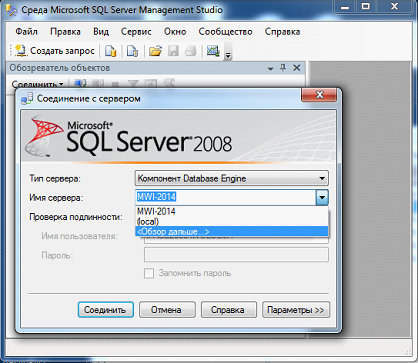
3) В окне «Выбор серверов» на вкладке «Локальные серверы» в разделе «Компонент Database Engine» должно отобразиться имя Вашего локального сервера (совпадает с именем компьютера). Выбрать данный сервер и нажать кнопку «ОК».
В случае если среда «SQL Server Management Studio» устанавливалась на другой компьютер, сервер следует выбирать на вкладке «Сетевые серверы».
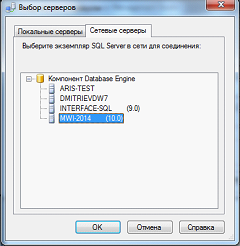
4) В окне «Соединение с сервером» (см. Рис. 4.35) нажать кнопку «Соединить». После удачного соединения в «Обозревателе объектов» отобразится структура объектов Вашего сервера.
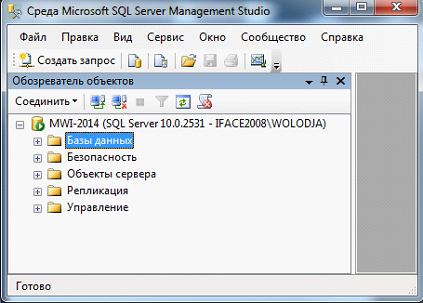
1) В «Обозревателе объектов» кликнуть правой клавишей мыши по строке «Базы данных» и выбрать пункт меню «Создать базу данных…».

2) В окне «Создание базы данных» задать имя базы данных и нажать кнопку «ОК». Выйти из задачи «Среда SQL Server Management Studio».
Как создать локальную базу данных внутри Microsoft SQL Server 2014?
Я только что установил Microsoft SQL Server Management Studio 2014. Я хочу создать базу данных, чтобы я мог начать создавать некоторые таблицы с нуля. Все, что я получаю-это возможность подключения к базе данных. Не создавать новую базу данных.
согласно комментариям, сначала вам нужно установить экземпляр SQL Server, если у вас его еще нет -https://msdn.microsoft.com/en-us/library/ms143219.aspx
после установки вы должны подключиться к этому экземпляру (серверу), а затем вы можете создать базу данных здесь -https://msdn.microsoft.com/en-US/library/ms186312.aspx
предупреждение! SQL Server 14 Express, SQL Server Management Studio и SQL 2014 LocalDB являются отдельными загрузками, убедитесь, что вы действительно установили SQL Server, а не только Management Studio! SQL Server 14 express с LocalDB ссылка для скачивания
на YouTube видео обо всем процессе.
рецензия С фотографиями об установке SQL Server
как выбрать локальный сервер:
когда вас попросят подключиться к «серверу баз данных» прямо при открытии SQL Server Management Studio, сделайте следующее:
1) убедитесь, что у вас есть тип сервера: Database
2) убедитесь, что у вас есть аутентификация: аутентификация Windows (без имени пользователя и пароля)
3) в поле «имя сервера» справа и выберите стрелку раскрывающегося списка, нажмите кнопку ‘Обзор’
4) появляется новое окно «Поиск серверов», обязательно выберите вкладку «локальные серверы» и в разделе «компонент Database Engine» у вас будет локальный сервер, настроенный во время установки SQL Server 14
как создать локальную базу данных внутри Microsoft SQL Server 2014?
1) после подключения к серверу откройте Панель инструментов обозревателя объектов в разделе » вид » (должна открыться по умолчанию)
2) теперь просто щелкните правой кнопкой мыши на «базы данных», а затем «создать новую базу данных», чтобы принять через инструменты создания базы данных!
Настройка удаленного подключения
При использовании сервера БД на отдельном сервере необходимо сконфигурировать сетевые протоколы, по которым будет подключаться Oktell. Настройка производится при помощи SQL Server Configuration Manager (Диспетчер конфигурации SQL Server).
1. Перейдите в раздел «Сетевая конфигурация SQL Server» для 64-битной версии SQL Server. Если у вас 32-битная версия откройте вкладку «Сетевая конфигурация SQL Server (32-разрядная версия)».
2. Откройте «Протоколы для Oktell». Выберите протокол TCP/IP.
3. На первой вкладке «Протокол» установите следующие опции:
- Включено — Да
- Прослушивать все — Нет.
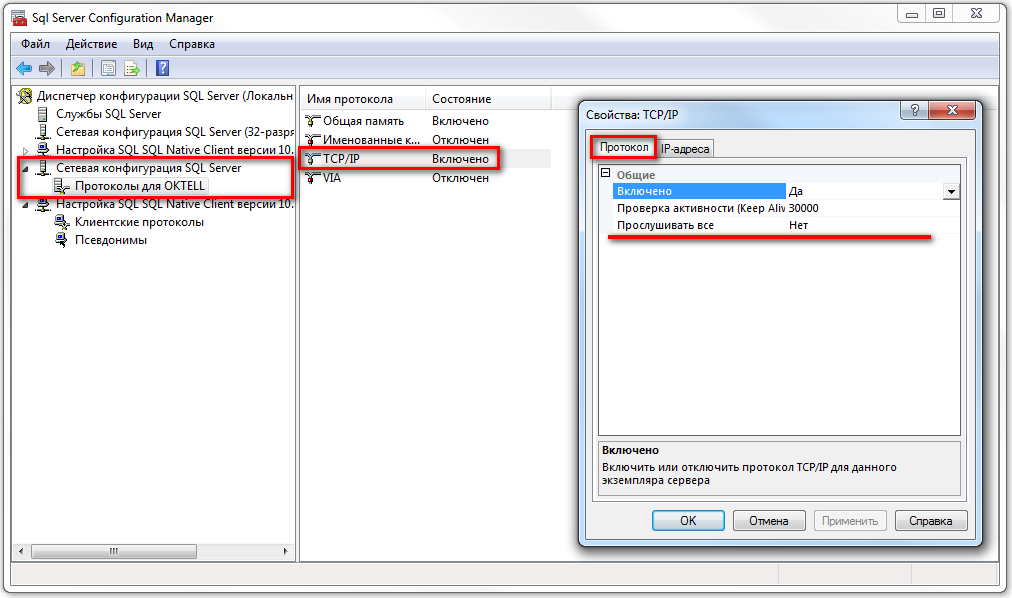
4. На второй вкладке «IP-адреса» выберите необходимый интерфейс и установите для него следующие опции:
- TCP-порт — как правило, используется 1433.
ВНИМАНИЕ: Проверьте не занят ли порт другой программой. Для этого выполните в командной строке netstat -anopb tcp. Если порт уже занят, назначьте другой порт или выключите занимаемый процесс.
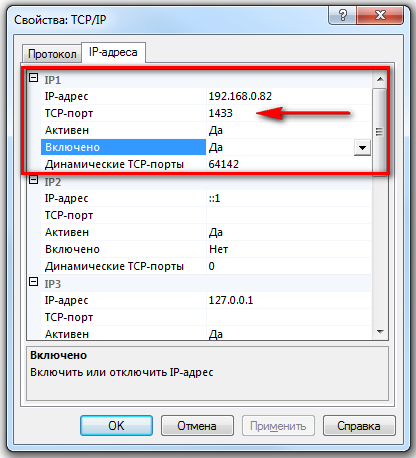
5. Перезагрузите службу SQl-сервера. Сделать это можно через раздел «Службы SQL Server«, далее в контекстном меню службы «SQL Server (OKTELL)» выберите «Перезапустить«
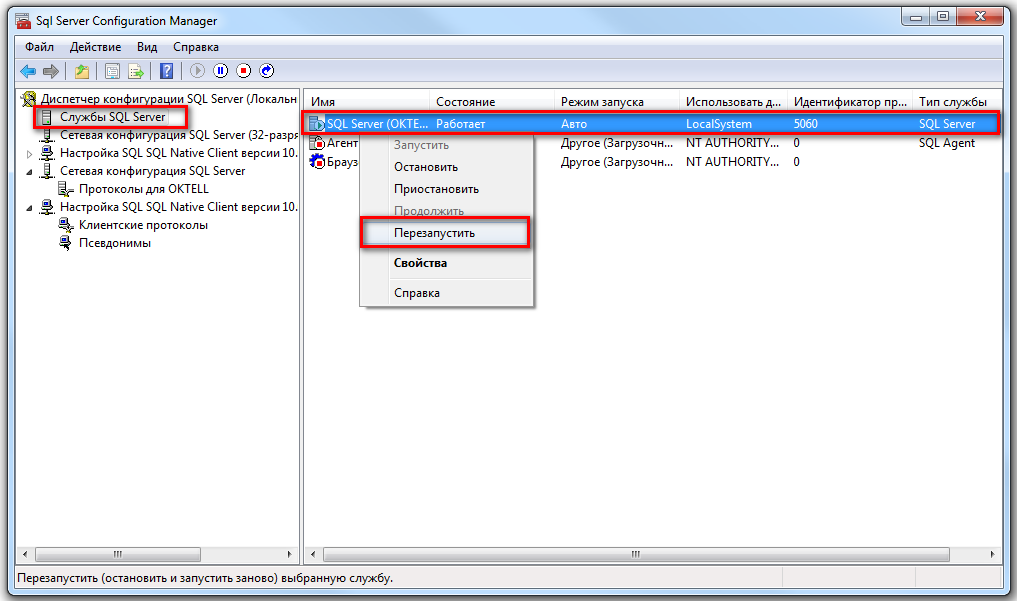
Как создать новый локальный сервер MS SQL?
Здравствуйте!
У меня MS SQL 2014. Подскажите пожалуйста, как создать новый локальный сервер. Хотя бы ссылку киньте, ато ничего не найду. Есть инфа про регистрацию, управление серверами через главные и т. д. и т. п., а мне тупо просто надо сервер создать новый. Как ничего не найду. Спасибо!
Добавлено через 34 минуты
может новый сервер это новый экзмепляр MSSQL?
Добавлено через 7 минут
и что такое лицензионный сервер.
Добавлено через 26 минут
В общем, у меня установлен mssql, но там имя сервака как у компа, а мне для программульки нужна база данных и чтоб эту базу вместе с программкой запускать на других компах и имени моего сервера не было. как это сделать? я представляю это в виде сервера с ролями пользователей — админами, пользователями и т. п. не правильно?
Основы администрирования SQL Server
Перед тем, как запустить MS SQL Server , нужно кратко ознакомиться с основными возможностями его настройки и администрирования. Начнем с более детального обзора нескольких утилит из состава СУБД :
- SQL Server Surface Area Configuration – сюда следует обращаться, если нужно включить или отключить какую-либо возможность сервера баз данных. Внизу окна находятся два пункта: первый отвечает за сетевые параметры, а во втором можно активировать выключенную по умолчанию службу или функцию. Например, включить интеграцию с платформой .NET через запросы T-SQL :

- SQL Server Management Studio – является основным средством администрирования. В этой среде реализована возможность настройки сервера и баз данных, как через интерфейс приложения, так и с помощью запросов на языке T-SQL .
Основные настройки можно осуществить через « Обозреватель объектов », отображающий слева в окне приложения все основные элементы сервера в виде древовидного списка. Самой важной является вкладка « Безопасность ». Через нее можно настроить права и роли пользователей и администраторов для основного сервера, или отдельно для каждой базы данных:

Основная часть настроек сервера баз данных доступна в окне « Свойства сервера »:

Как видите, Microsoft SQL Server является настолько мощным средством для структуризации, хранения и модификации данных, что на его изучение потребуется много времени. А в статье мы лишь слегка углубились в основы сервера SQL .












